OS Mobile
- Käytä tiedostoja puhelimesta. Varmuuskopioida puhelimen tai lataa ääntä, musiikkia, videoita ja käyttää niitä milloin tahansa puhelimesta.
Ominaisuudet:
1) Lataa tiedostoja puhelimesta
2) Selaa ladattuja tiedostoja
3) Selaa jaettuja tiedostoja muille ihmisille
4) Etsi kuvia, ääntä, ja lisää
5) Lataa kuvia suoraan puhelimesta kamerasta (MMAPI)
6) Tee kopio osoitekirjaasi
Lähetä
1. Valitse My Files päävalikosta
2.Press vasenta näppäintä, valitse Lähetä tiedosto
3.selaa tiedoston tai kansion
4.Press vasenta näppäintä ja valitse Upload
Hae
1. Valitse Haku päävalikosta
2.Kirjoita hakusana
Access Audio, Video tai Kuvat Palvelimen
1.Upload tiedostoja tietokoneelta tiedostoja
2.Valitse My Files päävalikosta
3.Etsi tiedosto haluat käyttää
Koko käyttöohjeet OSM
Paina oikealle tai vasemmalle navigoi välillä näytöt ja luettelot ja painamalla vasenta valintanäppäintä näyttää popup-valikosta useimmissa näytöissä. Jotkut toiminnot edellyttävät lisävarusteena J2ME API. Esimerkiksi JSR-75 tarvitaan varmuuskopio kontakteja ja selata paikalliseen tiedostojärjestelmään. MMAPI on otettava kuvia ja esikatsella joitakin medioille.
lähettämällä tiedoston tai hakemisto
1. Valitse & quot; My Files & quot; päävalikosta
2. Paina vasenta valintanäppäintä esiin ponnahdusvalikko
3. Valitse & quot; Lähetä tiedosto & quot; valikosta
4. Selaa paikalliseen tiedostojärjestelmään ja korosta hakemisto tai tiedosto
5. Paina vasenta valintanäppäintä esiin ponnahdusvalikko
6. Valitse & quot; Lähetä Private & quot; tai & quot; Lähetä Public & quot;
Tiedoston lataaminen
1. Valitse & quot; My Files & quot; päävalikosta
2. Valitse kansio kansioluettelosta
3. Paina vasemmalle tai oikealle selata tiedostoluettelon
4. Valitse tiedosto ja paina toimintonäppäintä avata tai
5. Paina vasenta valintanäppäintä esiin ponnahdusvalikko
6. Valitse & quot; Preview & quot; esikatsella hakusanallasi kautta OSM tai
7. Valitse & quot; Avaa & quot; avata median kautta oma käyttöjärjestelmä tai
8. Valitse & quot; Tallenna & quot; Lataa tiedosto puhelimeen tai
9. Valitse & quot; Tee Avatar & quot; asettaa tiedostoon kuin avatar (vain kuvat)
Valokuvien ottaminen
1. Valitse & quot; My Files & quot; päävalikosta
2. Paina vasenta valintanäppäintä esiin ponnahdusvalikko
3. Valitse & quot; Lähetä kuva & quot; valikosta
4. kuva tulee näkyviin
5. Paina toimintonäppäintä Ota kuva
6. Kuvat ladataan automaattisesti taustalla
Kopioi puhelimeen: Tiedostot, yhteystiedot, tehtävät, ja Kalenterimerkinnät
OSM voi ladata kopion puhelimen yhteystiedot, tehtävät, kalenteri, ja tiedostoja verkossa filestore säilytykseen. Käytä ohjeiden varmuuskopioida puhelimeen.
1. Valitse & quot; My Files & quot; päävalikosta
2. Paina vasenta valintanäppäintä esiin ponnahdusvalikko
3. Valitse & quot; Lähetä Kaikki & quot; valikosta
4. Valitse kansiot ja tietoja, jotka haluat ladata online tiedostovarastostasi
5. Paina vasenta valintanäppäintä esiin ponnahdusvalikko
6. Valitse & quot; Käynnistä & quot; Aloita Lataus
Tiedostojen etsiminen
1. Valitse & quot; haku & quot; päävalikosta
2. Kirjoita hakusana tekstikenttään, haku suorittaa automaattisesti, kun on tyypin enemmän kuin kolme merkkiä
3. Kun saat hakutulokset, paina alas ja jopa selata luetteloa tai vasemmalle ja oikealle sivulle kautta tulosten
4. Paina vasenta valintanäppäintä esiin ponnahdusvalikko
5. Valitse & quot; Preview & quot; esikatsella hakusanallasi kautta OSM tai
6. Valitse & quot; Avaa & quot; avata median kautta oma käyttöjärjestelmä tai
7. Valitse & quot; Tallenna & quot; Lataa tiedosto puhelimeen tai
8. Valitse & quot; Grab & quot; Tallenna tiedosto online filestore
Voit muokata hakutulosten kautta asetukset valikon. Haku vaihtoehtojen avulla voit valita hakupalvelut ja medioille.
selaaminen Profiilit
1. Valitse & quot; Ihmiset & quot; päävalikosta
2. Etsi profiili luettelosta ja korosta profiili haluat merkitä
3. Paina toimintonäppäintä tarkastella profiilia
Tunnisteen User
Koodaus voit kirjanmerkin profiileja. Tagged profiilit näkyvät yläosassa profiilin, kun valitset selata profiileja. Lopulta voit vaihtaa tiedostoja suoraan tagged profiileja.
& nbsp;
merkitseminen profiili:
1. Valitse & quot; Ihmiset & quot; päävalikosta
2. Etsi profiili luettelosta ja korosta profiili haluat merkitä
3. Paina toimintonäppäintä tarkastella profiilia
4. Paina vasenta valintanäppäintä esiin ponnahdusvalikko
5. Valitse tunniste valikosta
Voit myös keskustella muiden käyttäjien kanssa valitsemalla & quot; chat & quot; ponnahdusvalikosta ihmisissä osiossa.


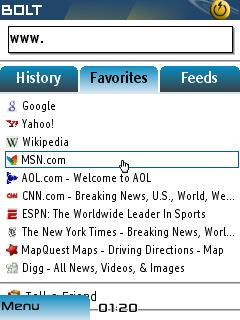
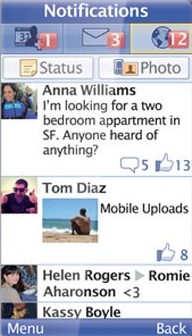
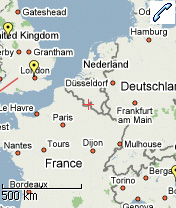
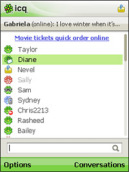

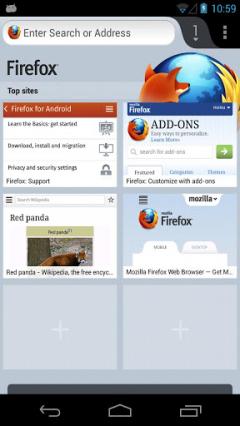




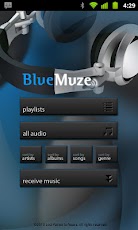


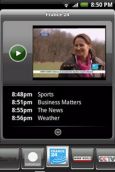


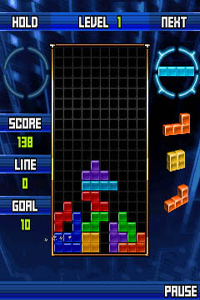
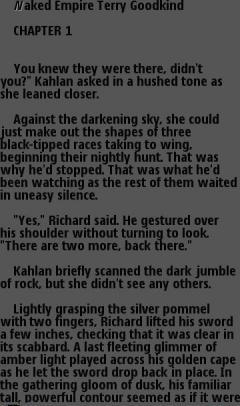
Kommentteja ei löytynyt